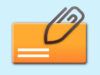App per e-mail
La gestione della posta elettronica è cruciale nella tua professione e, se su PC hai trovato un programma affidabile con cui riesci a fare tutto con una certa agilità, su smartphone e tablet sei ancora alla ricerca di una valida app che possa aiutarti a smistare efficacemente le comunicazioni. Le cose stanno in questo modo, dico bene? Allora lascia che ti dia una mano e ti segnali alcune delle migliori app per e-mail disponibili attualmente sugli store di Android e iPhone/iPad.
In questo post ho messo insieme quelle che, secondo il mio giudizio e quello di milioni di altri utenti in tutto il mondo, sono tra le migliori app per gestire la posta elettronica sui dispositivi mobili. La maggior parte di queste funziona sia su Android, sia su iOS/iPadOS, ed è gratis.
Non dovresti, dunque, fare troppa fatica per trovare anche una soluzione adatta a te e il tuo flusso di lavoro… o anche la gestione delle tue comunicazioni private (anche in quei contesti, infatti, la posta elettronica è fondamentale). Ciò detto, non mi resta che augurarti buona lettura e buona scelta della tua prossima app per e-mail.
Indice
App per email cellulare
Quelle che trovi di seguito sono alcune delle app per e-mail più utilizzate al mondo, realizzate da software house di primissimo piano e, quindi, da ritenersi particolarmente affidabili anche in termini di privacy (facendo attenzione ad alcuni importanti dettagli di cui ti parlerò meglio più avanti).
Gmail (Android/iOS/iPadOS)
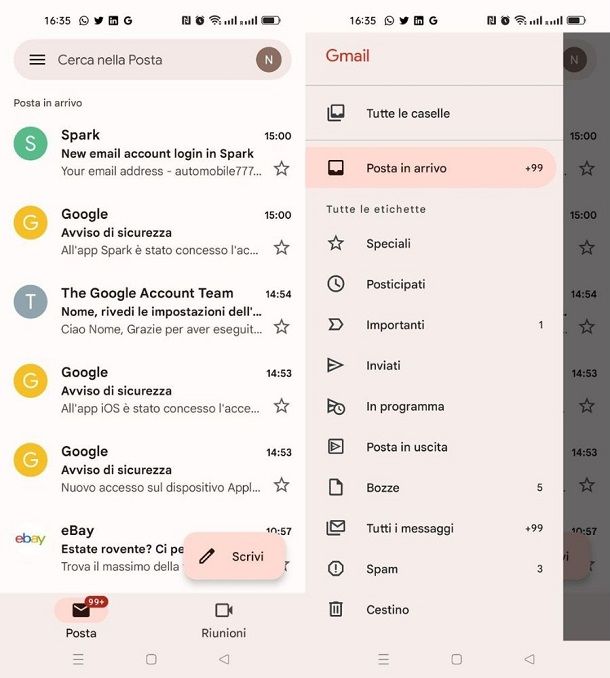
Partiamo da quella che, probabilmente, è la più usata in assoluto, essendo l'app per email Android preinstallata sui dispositivi del robottino verde che hanno i servizi Google integrati: Gmail, che oltre a essere presente sulla maggior parte dei device Android è installabile anche su iOS/iPadOS.
Come la maggior parte dei servizi Google, l'app di Gmail è scaricabile e utilizzabile senza dover spendere un centesimo e permette di associare le proprie caselle di posta native di Google, ma anche quelle di qualunque altro provider (se, ad esempio, cerchi la migliore app per email Alice potrebbe fare al caso tuo anche se non vuoi passare a un account Gmail).
Per utilizzarla con un account Google aprila e, quando ti richiede che profilo mail associare, scegli quello di “big G” inserendo poi le credenziali d'accesso. Se invece non avessi già un profilo, potrai semplicemente creare un account Google facendo tap sulla voce Crea account e seguendo una rapida procedura sul sito. Aprire un account di big G ti dà diritto a 15 GB di spazio su Google Drive (con piani da 100 GB a salire al prezzo base di 1,99 euro/mese), i quali verranno ripartiti tra tutti i vari servizi associati quali mail, Documenti di Google, Calendar, Google Foto e così via.
La creazione di questo profilo però, non è strettamente necessaria per l'utilizzo di Gmail, anzi! Puoi semplicemente aprire l'app e, quando ti richiede quale account usare, fare tap su una delle altre opzioni disponibili quali Outlook, iCloud, Microsoft365, Yahoo! Mail ecc. eseguendo poi l'accesso al tuo profilo inserendo le rispettive credenziali.
Se la tua casella email non è tra quelle menzionate, non temere. Puoi accedere a qualunque altro provider facendo tap sulla voce Altro (IMAP) e seguendo la procedura guidata che ti viene mostrata per indicare i parametri IMAP del tuo provider. Se vuoi sapere come aggiungere un indirizzo email su Gmail, ti lascio alla mia guida sul tema.
Una volta aperta l'app, si presenta con la cartella Principale in primo piano, nella quale vengono inserite tutte le e-mail di qualunque mittente. Se però lo desideri, in fase di configurazione o anche successivamente, puoi impostare la visualizzazione per cartelle dei vari messaggi. In questo modo Gmail andrà a dividere la posta ricevuta da social, promozioni, aggiornamenti e forum oltre a quelle generiche che resteranno in quella principale. Funziona bene, ma occorre prestare attenzione che qualche mail importante non finisca nella cartella sbagliata.
Qualunque sia la tua scelta, puoi sempre vedere tutte le cartelle (incluso spam, posta inviata, bozze e tutte le altre) toccando le tre linee orizzontali che si trovano il alto a sinistra. Da qui infatti si apre l'elenco di quelle disponibili con, in più, la possibilità di accedere alle impostazioni e ai contatti. Facendo tap sulla foto o sulla tua iniziale in alto a destra invece, puoi cambiare account di posta (nel caso tu ne abbia più di uno) o aggiungerne altri premendo la voce Aggiungi un altro account. Per inviare una mail fai tap sul pulsante Scrivi, inserisci i vari dettagli e allega eventuali documenti o immagini usando l'icona della graffetta e navigando nella memoria del tuo dispositivo.
Se vuoi sapere più in dettaglio come funziona Gmail, ti lascio alla mia guida sul tema.
Apple Mail (iOS/iPadOS)
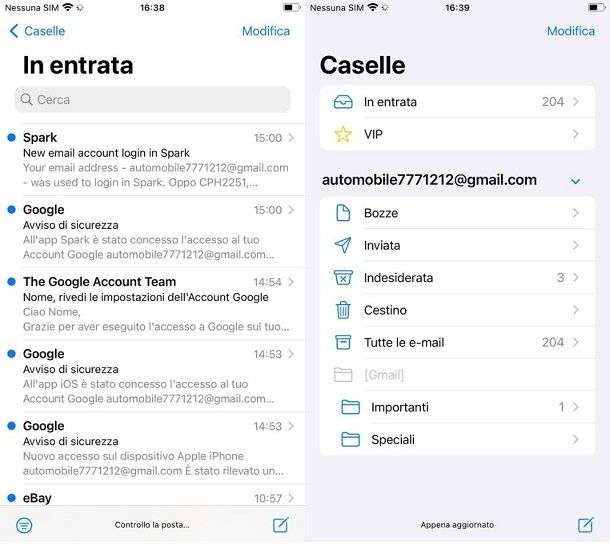
Apple Mail è l'app per mail iPhone e, più in generale, dei sistemi Apple, la quale arriva preinstallata su ogni dispositivo della “mela morsicata” e che risulta quindi comoda, oltre una buona soluzione per risparmiare spazio (evitando altri download). Per utilizzarla, devi configurare i tuoi account nel menu Impostazioni > Mail > Account > Aggiungi Account di iOS/iPadOS.
Puoi utilizzare l'app con vari provider, compresi quelli non presenti nella lista principale di aggiunta dei nuovi account, facendo tap sulla voce Altro e inserendo le relative credenziali. Ci tengo a sottolineare che è compatibile con Gmail ma non consente di ricevere le notifiche push da questi indirizzi.
Ciò detto, una volta dentro l'app, nella prima schermata vedi tutta la posta in entrata ricevuta su quell'indirizzo, raggruppata in conversazioni come per qualunque altro client. Toccando la voce Caselle, puoi poi vedere tutte le altre cartelle di posta disponibili, tra le quali bozze, indesiderata, inviata ecc.
Facendo tap sulla voce Modifica, puoi aggiungere ulteriori suddivisioni per aiutarti a gestire meglio i messaggi. Vi sono disponibili le cartelle per le contrassegnate, allegati, quelle di oggi e molte altre ancora, tutte gestibili in pochissimi tap. Puoi anche crearne una da zero facendo tap sulla voce Nuova casella, dandole un nome e poi inserendola nella posizione che preferisci. Per inviare un messaggio trovi l'icona della penna col quadrato nell'angolo in basso a destra dello schermo. Per allegare foto o documenti fai un tap prolungato in una sezione priva di testo, poi scorri con le freccine le opzioni disponibili.
Se vuoi sapere meglio come impostare Mail su iPhone, ti lascio al mio approfondimento dedicato.
Microsoft Outlook (Android/iOS/iPadOS)
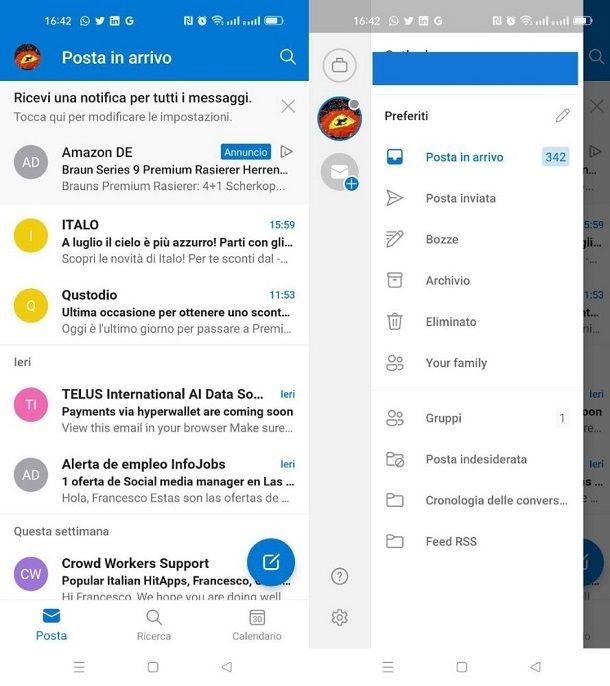
Microsoft Outlook è l'applicazione di Microsoft che permette di gestire la posta in modo molto efficiente, indipendentemente dal provider che si utilizza (anche se ovviamente è disegnata su misura per quelli Outlook.com). La puoi scaricare gratuitamente su Android (anche da store alternativi) e su iPhone/iPad.
Una volta sul tuo dispositivo, puoi aggiungere un account facendo tap sul pulsante Aggiungi account e immettere l'indirizzo che desideri utilizzare. Questo può essere anche appartenente a provider esterni a Microsoft e, in questo caso, una volta premuto il pulsante Continua scegli di usare la configurazione IMAP e immetti i dati che ti vengono richiesti. Se invece l'account è Google, puoi usare il pulsante Aggiungi account di Google per la configurazione diretta di questo provider.
Nel caso il tuo account sia di Microsoft, basteranno indirizzo e-mail e password. Sempre nel caso tu voglia utilizzare i servizi Microsoft ma sia sprovvisto di un account, puoi fare tap sulla voce Crea nuovo account e seguire la procedura che ti porterà ad avere una casella di posta outlook.com, outlook.it o hotmail.com. Aprire un account Microsoft ti dà diritto a usare tutti i servizi associati come Skype e OneDrive, sul quale ti vengono dati 5 GB di spazio gratuito condiviso per ogni servizio a esso connesso.
Una volta aperta l'app si presenta con la casella della posta evidenziata in primo piano, la quale racchiude le e-mail individuate come più importanti. La sezione Altra invece, contiene posta ritenuta di secondo piano come pubblicità o altre mail di servizi che sono soliti mandare molti messaggi più o meno utili. Anche qui presta attenzione che, alcuni messaggi importanti, non finiscano nella sezione sbagliata.
Facendo tap sulla immagine del profilo o in alto a sinistra, puoi accedere a tutte le altre cartelle quali Posta inviata, Bozze, Eliminato ecc. Sempre da qui puoi accedere alle impostazioni tramite l'icona dell'ingranaggio, laddove puoi aggiungere altri account di posta, decidere se attivare l'opzione di Posta in evidenza, l'organizzazione in thread (ovvero raggruppate) delle conversazioni e molte altre opzioni legate all'aspetto o alle funzioni dell'app stessa. Per creare un nuovo messaggio, dalla Home fai tap sull'icona circolare della penna nel quadrato, inserisci testo, CC e destinatario, poi allega file o immagini tramite l'icona della graffetta o della fotocamera in basso.
Ci tengo a precisare che, se abiliti le notifiche push, i dati di tutte le caselle passeranno attraverso i server dell'app, con tutto quello che ne consegue in termini di privacy (anche se trattandosi di Microsoft parliamo di un'azienda sicuramente affidabile). Per il resto, se ti interessa approfondire come funziona Outlook, ti lascio al mio articolo dedicato.
Spark Mail (Android/iOS/iPadOS)
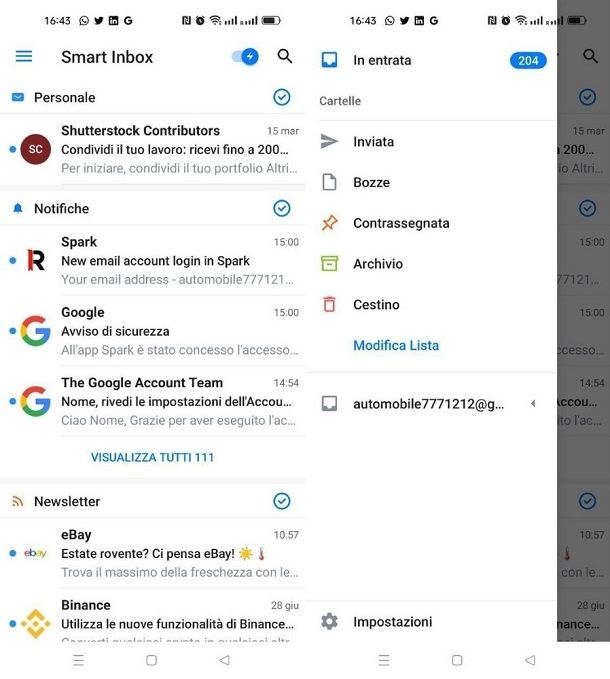
Spark Mail è un'app per gestire le e-mail di qualunque provider, disponibile per dispositivi Android (compresi store alternativi) e iOS/iPadOS e sviluppata da Readdle, apprezzata software house specializzata in software per la produttività (principalmente per device Apple, ma non solo).
Una volta scaricata, puoi accedere alla tua casella inserendo l'indirizzo nella casella La tua email, facendo tap sul pulsante Prossimo, aggiungendo la Password e poi premendo il tasto Accedi. Se il provider è Google, puoi anche usare l'apposito tasto Accedi con Google per fare più in fretta. Essendo versatile e facile da associare con qualunque provider, è un'ottima app per email iCloud su Android.
Una vota entrato trovi le tue e-mail divise secondo i criteri di Personale, Notifiche, Newsletter e Letti. Questo in un'anteprima compressa che mostra solo alcuni dei messaggi ricevuti, espandibile facendo tap sulla voce Visualizza tutti […]. Questa visualizzazione chiamata Smart inbox può essere disattivata facendo tap sullo switch in alto di fianco al nome di questa modalità. Puoi accedere alle altre caselle facendo tap sulle tre linee orizzontali che trovi in altro e poi scegliendo la cartella che t'interessa.
Se non ti piace la suddivisione fatta, puoi modificarla premendo sulla voce Modifica lista e aggiungendo o rimuovendo le varie voci presenti tramite le icone – e + poste di fianco a ognuna di esse. Da qui puoi anche aggiungere ulteriori account premendo sulla voce +Aggiungi account e ripetendo i passaggi visti in precedenza.
Per inviare un messaggio, dalla Home, fai tap sul pulsante della matita e comincia a comporre la tua email. Per aggiungere allegati tocca l'icona della graffetta che si trova in basso, laddove vi sono altre funzioni come la possibilità d'impostare promemoria o di programmare l'invio di un messaggio.
Tutte queste funzioni aggiuntive, unite alle notifiche push, implicano il passaggio dei messaggi tramite i server dell'app, quindi una potenziale riduzione della privacy. A te la scelta!
Altre app per e-mail

Se cerchi altre app per email cellulare e quelle viste nei capitoli precedenti non ti hanno soddisfatto, allora andiamo a vedere qualche altra alternativa. Anche qui, le notifiche push ed eventuali funzioni aggiuntive, implicano il passaggio dei dati sui server delle rispettive app.
- K-9 (Android) — app open source dall'interfaccia semplice che, in parte, ricorda quella di Apple Mail. È destinata a diventare la base per la versione mobile di Thunderbird. Non ha moltissime funzioni ma si limita all'essenziale.
- Yahoo Mail (Android/iOS/iPadOS) — il client ufficiale di Yahoo! che risulta davvero semplice e intuitivo da utilizzare, con una ottima capacità di raggruppare le e-mail.
- Libero Mail (Android/iOS/iPadOS) — semplicemente il client del provider di posta Libero, il quale incorpora tutte le funzioni della versione Web.
App per email PC
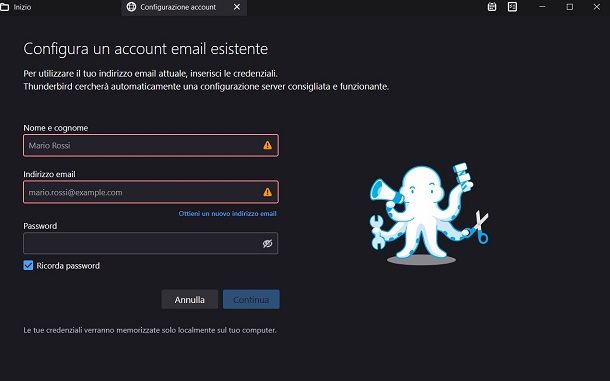
Passando ora alle app per email disponibili per computer, ce ne sono alcune già viste per smartphone e altre ancora che sono una novità rispetto a quanto trattato in precedenza.
- Posta di Windows (Windows 11/Windows 10) — l'applicazione per la gestione della posta preinstallata su tutti i PC che hanno le versioni recenti del sistema operativo Microsoft. Efficiente e gratuita, ma ne esistono di molto più avanzate.
- Microsoft Outlook (Windows/macOS) — non credo abbia bisogno di presentazioni. È il celebre software per la gestione della posta e degli impegni incluso in Microsoft Office. Maggiori info qui.
- Thunderbird (Windows/macOS/Linux) — forse il miglior client disponibile in ambito open source, con una serie di funzioni avanzate davvero utilissime e di estensioni che possono ampliarne le funzioni. Maggiori info qui.
- Apple Mail (macOS) — il software preinstallato di posta per i Mac, il quale riprende in toto le caratteristiche dell'app per dispositivi mobili.
Se vuoi conoscere altri programmi per email per computer, ti lascio alla mia guida sul tema.

Autore
Salvatore Aranzulla
Salvatore Aranzulla è il blogger e divulgatore informatico più letto in Italia. Noto per aver scoperto delle vulnerabilità nei siti di Google e Microsoft. Collabora con riviste di informatica e cura la rubrica tecnologica del quotidiano Il Messaggero. È il fondatore di Aranzulla.it, uno dei trenta siti più visitati d'Italia, nel quale risponde con semplicità a migliaia di dubbi di tipo informatico. Ha pubblicato per Mondadori e Mondadori Informatica.